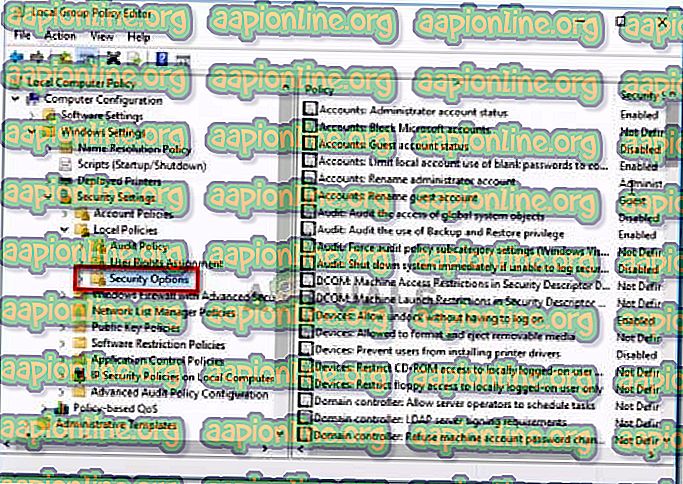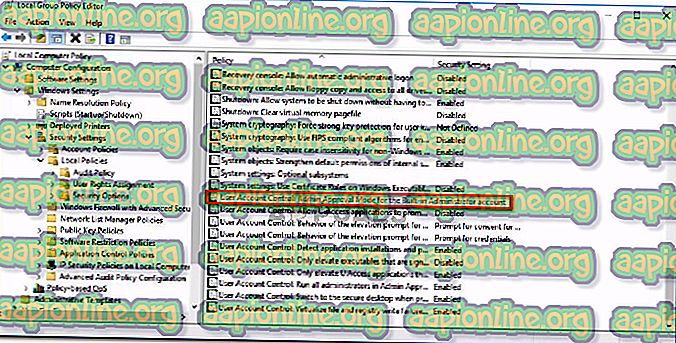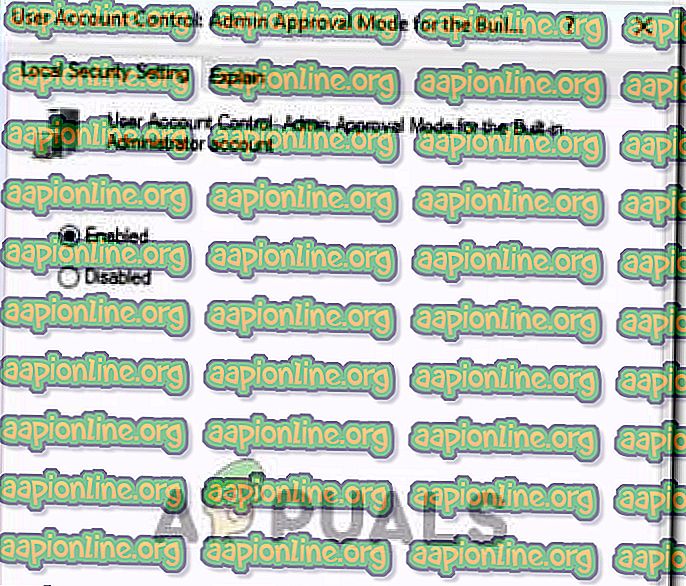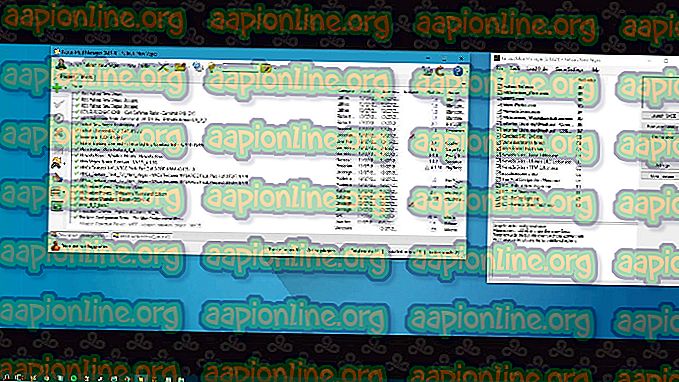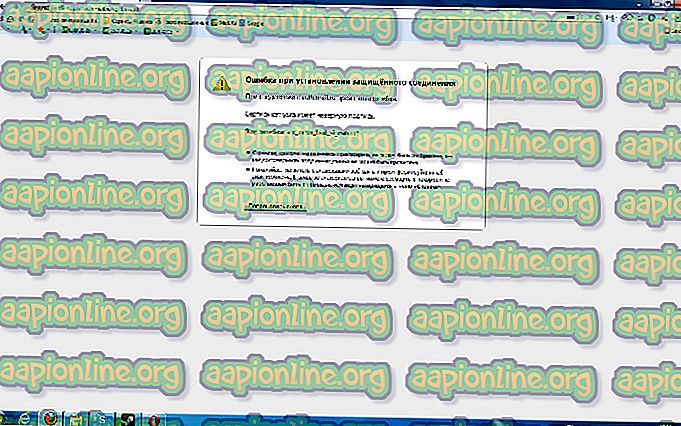Javítás: Ezt az alkalmazást nem tudja aktiválni a beépített rendszergazda
Egyes felhasználók bizonyos fájltípusokra való dupla kattintással „Ezt az alkalmazást nem lehet aktiválni a beépített rendszergazda által” hibát kapják. A felhasználók legtöbbször arról számolnak be, hogy a PNG, GIF, JPEG és PDF fájlokkal ez a probléma merül fel. A probléma leginkább a Windows 10 rendszeren jelentkezik - a legtöbb érintett felhasználó arról számol be, hogy a probléma egy bizonyos Windows frissítés után jelentkezett.

Megjegyzés: Ha az „ Ez az alkalmazás nem nyílik meg ” hibát kapja, kövesse a cikkben található utasításokat ( itt ).
Mi okozza ezt az alkalmazást nem lehet aktiválni a beépített rendszergazdai hiba miatt?
Ez a hiba a Windows legújabb verzióinak biztonsági beállításai miatt fordul elő. Bizonyos, a Store alkalmazásokon keresztül megnyitott fájltípusok futtatásához UAC engedélyekre van szükség. Mivel a beépített fióknak nincs UAC (felhasználói fiókkezelési) jogosultsága, ehelyett a „Ezt az alkalmazást nem lehet aktiválni a beépített rendszergazda által” hibaüzenet jelenik meg.
Ezt a változást a Windows 7, a Windows 8 és a Windows 10 rendszeren vezették be a Windows 10 biztonsági frissítés útján történő elindítását követő hónapokban.
Tehát az „Ezt az alkalmazást nem tudja aktiválni a beépített rendszergazda” hiba valójában nem hiba, hanem egy biztonsági szolgáltatás, amelyet a Microsoft bevezetett egyes sebezhetőségek kijavításához. Ennek ellenére vannak módjai a gépe konfigurálására.
Az alkalmazás megoldását nem lehet aktiválni a beépített rendszergazdai hibával
Ezt a problémát néhány egyszerű csoportházirend-szerkesztéssel oldhatja meg. Az alábbi utasításokat követve UAC (felhasználói fiókok ellenőrzése) jogosultságokat biztosít a beépített rendszergazdai fiókhoz. De ne feledje, hogy ez az eljárás nem kapcsolja össze a beépített rendszergazdai fiókot a Microsoft-fiókjával - ez azt jelenti, hogy egyes alkalmazások továbbra is „Ez az alkalmazás nem aktiválható a beépített rendszergazda által” hibát jeleníti meg.
Az alábbi eljárás a csoportházirend-szerkesztő használatával érvényesíti a felhasználói fiókok vezérlését: Rendszergazda jóváhagyási mód a beépített rendszergazdai fiókhoz. Hajtsa végre az alábbi lépéseket:
Megjegyzés: Ne feledje, hogy nem minden Windows verzió tartalmazza a Csoportházirend-szerkesztő segédprogramot. A Windows 7, 8.1 és 10 otthoni és hallgatói kiadásai általában nem tartalmazzák ezt az eszközt. A csoportházirend-szerkesztőt azonban a cikk ( itt ) követésével felveheti a Windows Home Editions programba.
- A Futtatás párbeszédpanel megnyitásához nyomja meg a Windows billentyűt + R. Ezután írja be a „ gpedit.msc ” parancsot, és nyomja meg az Enter billentyűt a Csoportházirend-szerkesztő megnyitásához.

- A Helyi csoportházirend-szerkesztő ablakban a bal oldali ablaktáblával keresse meg a Windows Beállítások> Biztonsági beállítások> Helyi házirend> Biztonsági beállítások menüpontot .
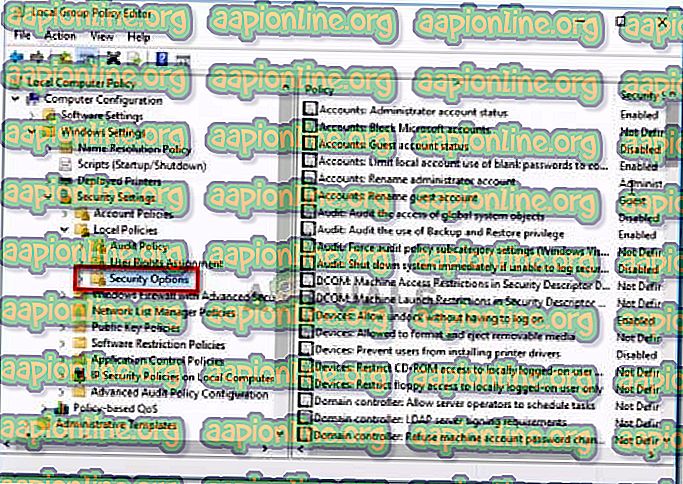
- A bal oldali ablaktáblán kiválasztott Biztonsági beállítások mappáján lépjen át a jobb oldali ablaktáblára, és kattintson duplán a Felhasználói fiókok ellenőrzése: Beépített rendszergazdai fiók adminisztrátori jóváhagyási módja elemre .
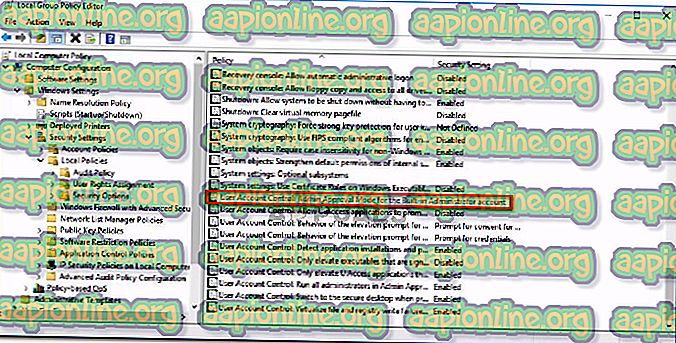
- A házirend beállítási ablakában, amelyet éppen megnyitott, bontsa ki a Helyi biztonsági beállítást, és állítsa a házirendet Engedélyezve értékre . Ezután kattintson az Alkalmaz gombra a módosítások mentéséhez.
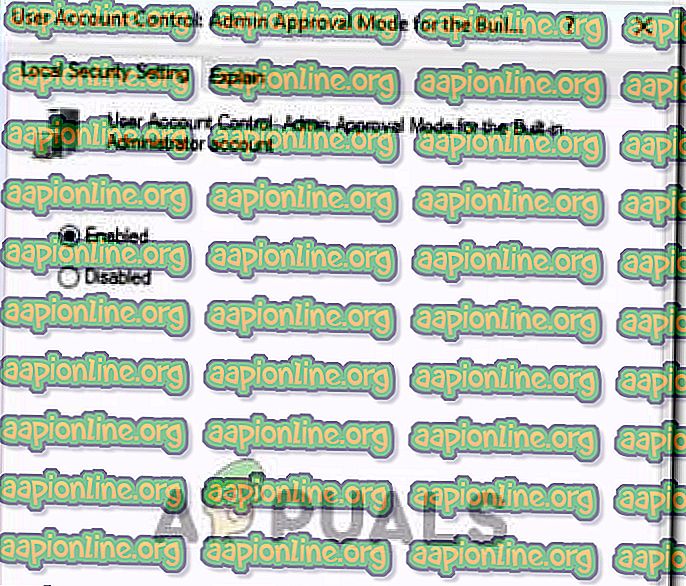
- Zárja be a Helyi csoportházirend-szerkesztőt, és indítsa újra a számítógépet. A következő indításkor a Windows alkalmazásokat a beépített rendszergazdai fiókból tudja használni (azok, amelyek nem igényelnek Microsoft-fiókot).